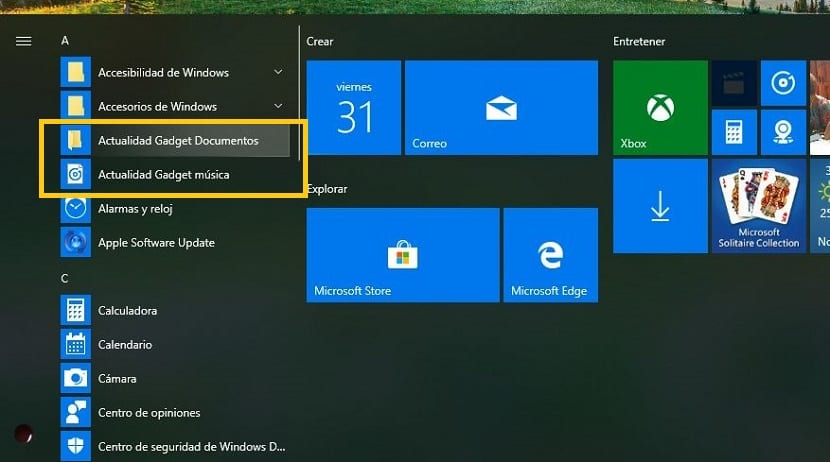
Ngokumiliselwa kwe Windows 10 phantse kwiminyaka emi-3 eyadlulayo, abafana baseMicrosoft baphantse bayitshintsha ngokupheleleyo indlela owawunayo kwiWindows kude kube ngoku, besinika ingxelo eguquguqukayo nebanzi, ukudibanisa ujongano lomzobo lweWindows 8 kunye nokusebenza kweWindows 7.
Kodwa, ngaphandle kokwabelana ngemisebenzi ethile, nge Windows 10 indlela esetyenziselwa ukwenza imisebenzi ethile itshintshile, ngamanye amaxesha kakhulu kwaye akukho lula kangako ukwenza imisebenzi esinokuyenza ngaphandle kwengxaki kwiinguqulelo zangaphambili zeWindows. Omnye wabo ngu indlela yokongeza indlela emfutshane kwimenyu yokuqala yeWindows.
Iindlela ezimfutshane sisonka semihla ngemihla kwizigidi ezininzi zabasebenzisi, ngakumbi abo bahlala befuna ukuba nethuba lokuvula uxwebhu oluthile, usetyenziso, ulawulo oluthile ...
Ngokwesiko, iWindows desktop ihlala iyindawo yokugqibela yokongeza iindlela ezimfutshane. Ingxaki kukuba ekuhambeni kwexesha, ukusebenza okufanelekileyo ebenakho ekuqaleni kuphelela ekubeni sisiphithiphithi, kuba inani lezicelo kunye neendlela ezimfutshane liphezulu kakhulu kangangokuba kusithatha ixesha elide ukuyikhangela kunokuyivula ngqo isikhombisi apho ikhoyo, kwimeko yefayile.
Iindlela ezimfutshane kwimenyu yokuqala
Isisombululo kule ngxaki inkulu sifumaneka kwimenyu yokuqala okanye kwibar yomsebenzi. Ingxaki kweyesibini kukuba sinendawo encinci xa songeza iindlela ezimfutshane, ngenxa yoko asinakusisebenzisa njengoko siqhele ukwenza nge desktop, kuba ekugqibeleni ibar yomsebenzi iphulukana nokusebenziseka kwayo kwaye isiba sisiseko esinqumlayo, esithi Kuyasinyanzela ukuba sandise ubungakanani bescreen sayo ukulungiselela wonke umntu.
Xa sifikelela kwimenyu yokuqalisa yeWindows, sinazo, hayi kuphela izicelo esizisebenzisa rhoqo kwaye esele sizivulile, kodwa sikwanazo ukufikelela kuzo zonke iinkqubo esizifakileyo kwikhompyuter yethu, ukuze bakwazi ukuvula ngokukhawuleza.
Windows 10 iyasivumela yenza indlela emfutshane kulawulo lwethu oluthandayo okanye uxwebhu (okanye ukuba sisebenzisa ngaphezulu) njengalo naluphi na olunye usetyenziso. Ukuba, umzekelo, uhlala ufikelela kumaxwebhu afanayo emsebenzini, uya kufuna ukwenza iindlela ezimfutshane ezahlukeneyo zezicatshulwa, ii-invoyisi, unxibelelwano, iisetyhula, ukuthumela ...
Uyenza njani indlela emfutshane kwiWindows
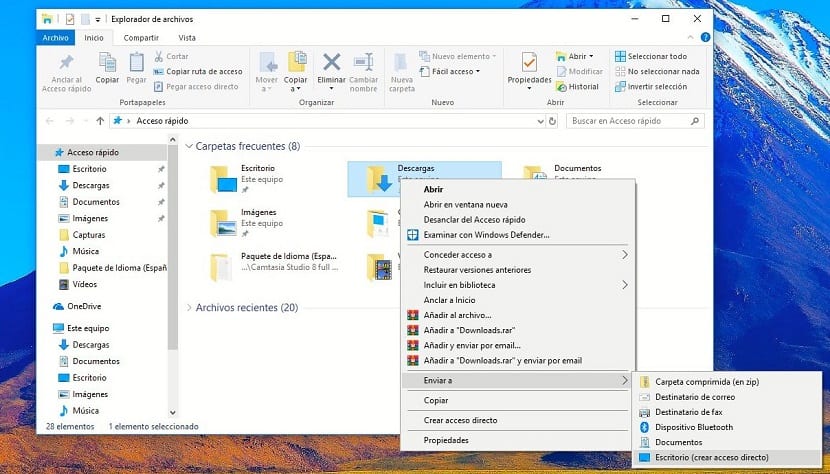
Okokuqala, kufuneka sazi ukuba sinokwenza njani yenza indlela emfutshane. Ukuba sele uyazi ukuba ungayenza njani, indlela enayo Windows 10 ayitshintshanga, ke ungaya kumhlathi olandelayo.
- Ukwenza indlela emfutshane, kufuneka uye kulawulo okanye kwifayile esiyifunayo yenza indlela emfutshane.
- Emva koko, sibeka imouse kwifayile okanye kwisikhombisi kunye sicinezela iqhosha lasekunene le mouse.
- Ukusuka kuzo zonke iinketho ezibonisiweyo kwimenyu yokuma, kufuneka sikhethe Thumela> i-Desktop (indlela emfutshane).
- Okwalo mzuzu, a ukufikelela ngokuthe ngqo kwifayile okanye kwifolda esiyifunayo.
Le ndlela iyasebenza nakwizicelo, nangona njengomgaqo jikelele, ngalo lonke ixesha sifaka usetyenziso kwikhompyuter yethu, ngokuzenzekelayo yenza indlela emfutshane esinokuyifumana kwimenyu yokuqala.
Yenza indlela emfutshane kwimenyu yokuqala ukuba ifayile
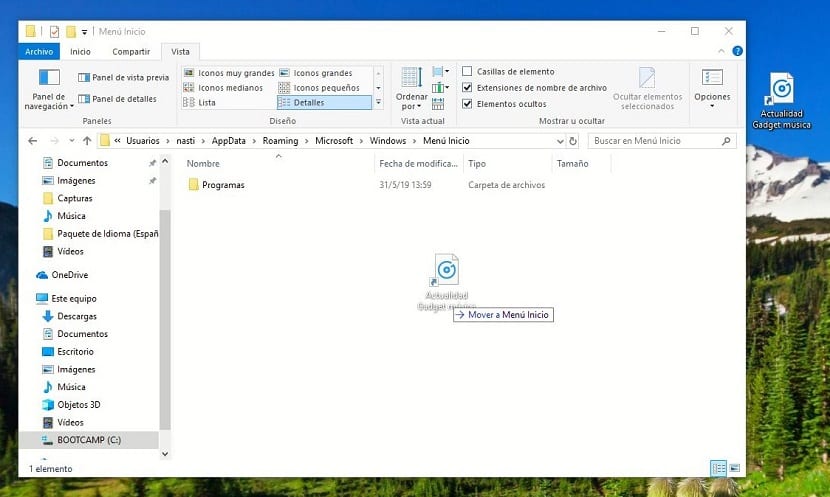
- Kuqala, kufuneka senze indlela emfutshane kwifayile esifuna ukuyivula kwaye siyibeke okwethutyana kwidesktop yeWindows.
- Emva koko, siya kuMhloli weFayile siya kulawulo Abasebenzisi> "igama lomsebenzisi". Kule meko, ukuba iqela lethu lineeakhawunti ezininzi zomsebenzisi, kufuneka sikhethe igama lomsebenzisi weakhawunti apho sifuna ukuyenza khona.
- Okulandelayo, kufuneka khangela ibhokisi yezinto ezifihliweyo. Le bhokisi ibekwe ngaphakathi kwiTebhu yokujonga kwicala lasekunene lewindows. Xa uvula le thebhu, izikhombisi ekufuneka sizifumene ukuze sikwazi ukufikelela ngqo ziya kuboniswa.
- Nje ukuba sisebenze ibhokisi yezinto ezifihliweyo, siza kubona ukuba isikhombisi sibizwa njani Idatha yosetyeniso.
- Ngaphakathi kulawulo lwe-AppData, silandela umendo Ukuzula> iMicrosoft> Windows> Imenyu yokuQala> iiNkqubo.
- Okokugqibela, kufuneka sitsale indlela emfutshane kwifayile esiyenzileyo kwaye siyibeke okwethutyana kwidesktop kule folda.
- Ukuba siwenzile ngokuchanekileyo umsebenzi, xa ucofa kwimenyu yokuqala, indlela emfutshane kuxwebhu iya kubonakala kwaye ucofa kuyo iya kuvula ngokuzenzekelayo.
Yenza indlela emfutshane kwisikhangeli kwimenyu yokuqala
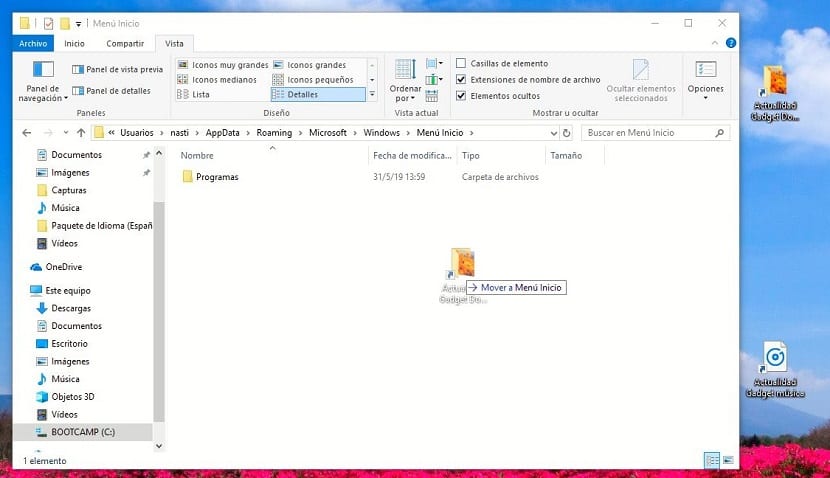
- Kuqala, kufuneka senze indlela emfutshane kulawulo esifuna ukuyivula kwaye siyibeke okwethutyana kwidesktop yeWindows.
- Emva koko, siya kuMhloli weFayile siya kulawulo Windows> Abasebenzisi> "igama lomsebenzisi". Kule meko, ukuba iqela lethu lineeakhawunti ezininzi zomsebenzisi, kufuneka sikhethe igama lomsebenzisi weakhawunti apho sifuna ukuyenza khona.
- Okulandelayo, kufuneka khangela ibhokisi yezinto ezifihliweyo. Le bhokisi ibekwe ngaphakathi kwiTebhu yokujonga kwicala lasekunene lewindows. Xa uvula le thebhu, izikhombisi ekufuneka sizifumene ukuze sikwazi ukufikelela ngqo ziya kuboniswa.
- Nje ukuba sisebenze ibhokisi yezinto ezifihliweyo, siza kubona ukuba isikhombisi sibizwa njani Idatha yosetyeniso.
- Ngaphakathi kulawulo lwe-AppData, silandela umendo Ukuzula> iMicrosoft> Windows> Imenyu yokuQala> iiNkqubo.
- Okokugqibela, kufuneka sitsale indlela emfutshane yesikhangeli esiyenzileyo kwaye sibeke okwethutyana kwidesktop kule folda.
- Ukuba siwenzile ngokuchanekileyo umsebenzi, xa ucofa kwimenyu yokuqala, indlela emfutshane kwifolda ekuthethwa ngayo iya kubonakala kwaye xa ucofa kuyo, iya kuvula ngokuzenzekelayo isibonise yonke imixholo.
Yenza iindlela ezimfutshane kwibar yomsebenzi
Njengoko bendiphawulile apha ngasentla, ukwenza iindlela ezimfutshane kwibar yomsebenzi ayisiyiyo eyona ndlela okanye indlela efanelekileyo ukuba sifuna ukuba nekhompyuter yethu kwaye ukuba ibar yomsebenzi enayo iba yingxaki yokusebenza kunokuba isisombululo. Ukuba sifuna ukongeza nje iindlela ezimfutshane, sinokuyenza ngaphandle kwengxaki, kuba kufuneka sitsale iindlela ezimfutshane esizenzileyo ngaphambili ubarhuqele kwindawo esifuna ukuba bangene kuyo kwibar yomsebenzi.
Ukuba sifuna ukubasusaKufuneka sibeke imouse phezu kwabo kwaye ucofe iqhosha lasekunene le mouse, ukhethe i Cima ukhetho kwimenyu yokuma.